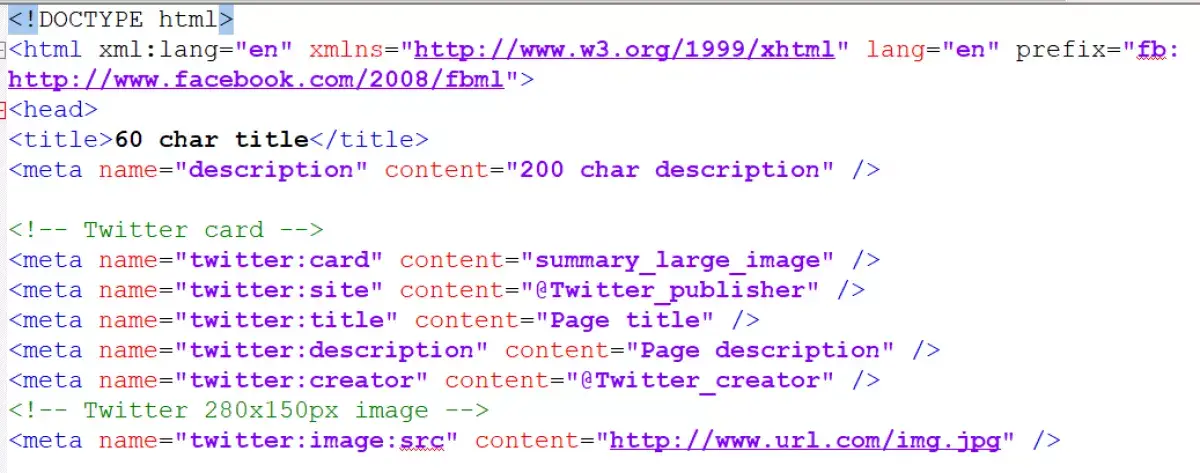Как добавить мета-теги в WordPress с помощью Yoast SEO
- 1. Зачем добавлять мета-теги в WordPress?
- 2. Установка Yoast SEO для добавления meta-тегов
- 3. Как добавить мета-теги на страницу/запись WordPress
- 4. Как добавить мета-тег в код главной страницы своего сайта WordPress
- 5. Как добавить мета-теги на страницы архивов категорий WordPress
Как добавить мета-теги в WordPress для лучшей SEO оптимизации сайта? Такие мета теги, как Title, Descriptions используются поисковыми системами для ранжирования страниц и статей. В этой статье мы покажем, как правильно добавить мета-теги на главную страницу и внутренние страницы сайта.
Зачем добавлять мета-теги в WordPress?
Мета теги Title, Descriptions позволяют поисковым системам более точно определить тему статьи и ранжировать её.
Title – это заголовок вашей страницы (может отличаться от h2). Заголовок страницы, который выводится первой (после URL в Google) строчкой в сниппете. Наличие ключевого слова в нем – обязательно.
Descriptions – описание страницы. Важно заполнять описание страницы, так как оно выводится в сниппете под title. Качественно составленное описание страницы не только улучшает ваши SEO показатели, но и увеличивает CTR страницы, если описание заинтересует пользователя.
Многие могут вспомнить мета-тег Keywords. Как пишет Яндекс в своей документации, Keywords может учитываться при определении соответствия страницы поисковым запросам. Google заявил, что не учитывает этот мета-тег и рекомендует веб-мастерам не тратить на него время. Bing и Yahoo также сообщили, что не учитывают данный мета-тег в выдаче.
Мета-теги являются HTML-тегами и находятся в Header вашего сайта. SEO плагины WordPress позволяют легко добавить мета-теги на страницы вашего сайта.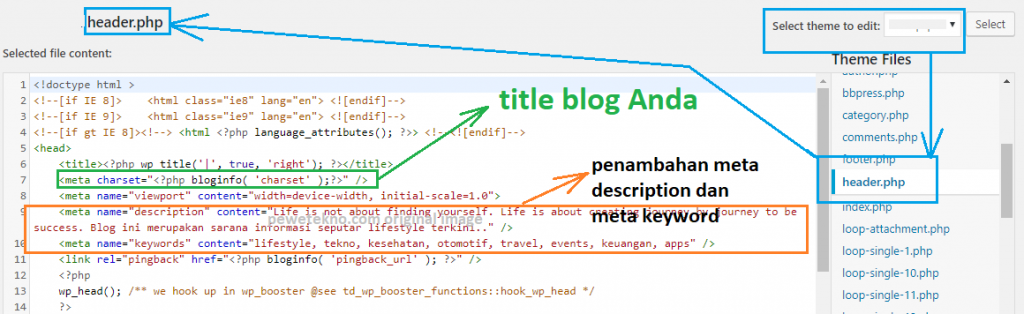
Добавить мета-тег Keywords с помощью Yoast SEO больше нельзя, начиная с версии 6.3.
Установка Yoast SEO для добавления meta-тегов
Если вы ещё не установили на свой сайт Yoast SEO, то воспользуйтесь нашей инструкцией по установке плагинов WordPress.
После установки у вас сразу же будет доступна возможность прописывать мета-теги для сайта WordPress, а также заполнить Open Graph для социальных сетей.
В ранних версиях нужно было зайти в основные настройки плагина и включить возможность заполнения мета-тегов, но сейчас эта опция включена “из коробки”, поэтому останавливаться на этом мы не будем.
Как добавить мета-теги на страницу/запись WordPress
Зайдите на страницу или запись, к который вы хотите добавить title, descriptions, keywords.
Прокрутите вниз страницы до окна Yoast SEO. Вы увидите следующее окно:
Вы видите SEO настройки страницы. В поле “Фокусное ключевое слово” вписывается то ключевое слово, под которое заточена статья. Не нужно путать это поле с заполнением мета-теги Keywords.
Не нужно путать это поле с заполнением мета-теги Keywords.
Ниже вы видите, как выглядит на данный момент сниппет в мобильной версии поиска Google. Вы также можете выбрать показ сниппета в результатах поиска на ПК.
Нажмите кнопку “Изменить сниппет”, чтобы заполнить title (заголовок) и description (описание).
Для изменения нам доступны следующие мета-теги в WordPress:
- SEO-заголовок – Title;
- Мета-описание – description.
По умолчанию SEO-заголовок страницы формируется по шаблону. Данный шаблон идет по умолчанию, но его можно изменить в настройках сайта. Также вы можете стереть его и вписать свой.
Ярлык или же URL записи старайтесь делать как можно короче и вписывайте в него основную ключевую фразу.
Мета-описание страницы можно также формировать по шаблону, но это лучше делать для шаблонных, однотипных страниц. Для статей и страниц для каждой страницы нужно писать своё уникальное описание. Постарайтесь заинтересовать человека, ведь кроме как с помощью заголовка и описания вы никак не выделяетесь в выдаче. Используйте ключевые фразы.
Используйте ключевые фразы.
Вы можете заметить, что под SEO-заголовком и Мета-описанием есть полоса, которая в зависимости от размера текста окрашивается в разные цвета. Старайтесь максимально заполнить данную строку, но оставаться в зеленой зоне.
Благодаря заполнению фокусного ключевого слова мы видим, как Google будет выделять слова в нашем сниппете при поиске.
Таким образом мы смогли добавить в код страницы/записи мета-теги в WordPress. Обновите страницу, чтобы сохранить изменения.
Как добавить мета-тег в код главной страницы своего сайта WordPress
SEO-оптимизация главной страницы является важной частью продвижения сайта, ведь на главная страница часто продвигается под высококонкурентные запросы.
Чтобы добавить мета-теги на главную страницу в WordPress, перейдите в раздел SEO -> Отображение в поисковой выдаче -> Общие. Здесь вы видите привычные поля для заполнения мета-тегов для главной страницы.
Не забудьте сохранить изменения, чтобы мета-теги появились на главной странице WordPress.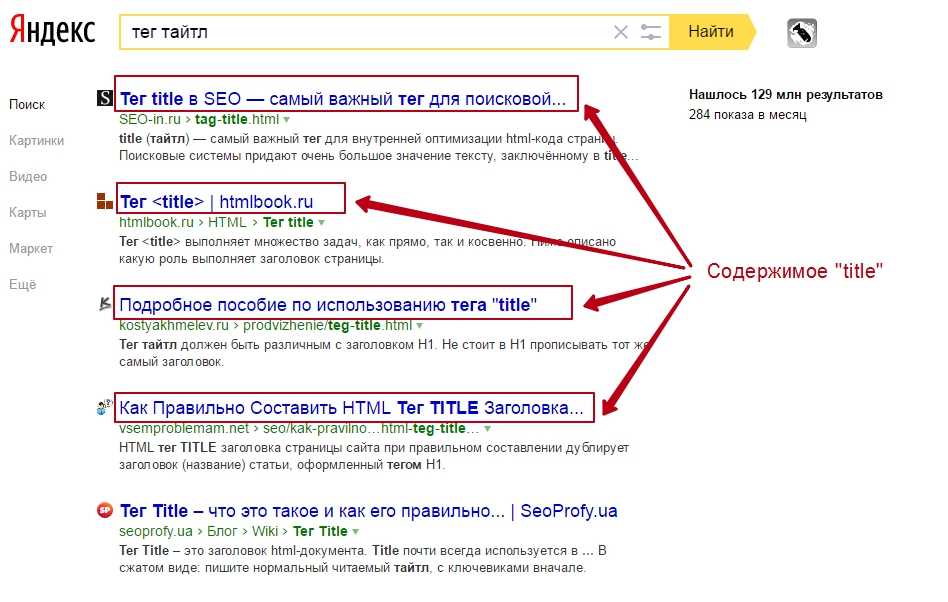
Если для главной страницы и для страницы блога (вывода статей) вы используете разные страницы, то на данной страницы вы увидите следующий текст:
Данные сообщения означают, что у на роль главной страницы назначена не страница с последними статьями, а созданная вручную страница. Нажмите на ссылку в конце предложения и вас перенаправит на редактирование главной страницы. Там вы сможете заполнить мета-теги WordPress, как мы рассказывали выше в разделе добавления мета-тегов для страниц/записей.
Как добавить мета-теги на страницы архивов категорий WordPress
SEO-оптимизация страницы категорий (Рубрик) позволит более эффективно продвигать сайт, если человек ищет много статей по одной теме.
Зайдите в раздел Записи -> Рубрики, далее нажмите изменить у той категории, для который вы хотите написать мета-теги.
Откроется страница редактирования категорий. Прокрутите вниз до окна Yoast SEO.
Как вы видите, это точно такое же окно, как и при редактировании страниц, поэтому нажмите “Изменить сниппет” и заполните SEO-заголовок и Мета-описание.
Не забудьте сохранить изменения.
Таким же способом вы можете заполнять мета-данные для других категорий и тэгов.
Мы надеемся, что данная статья помогла вам понять, как добавить мета-теги в WordPress с помощью Yoast SEO. Если у вас появятся вопросы, пишите их в комментарии, мы всегда рады помочь!
Если вы нашли ошибку, пожалуйста, выделите фрагмент текста и нажмите Ctrl+Enter.
Лучший плагин для создания мета-тега: keyword, description на WordPress
12522 Посещений
В этой статье, мы постараемся дать развернутый ответ на один из часто задаваемых вопросов среди пользователей движка WordPress. А именно, какой из плагинов нужно установить для создания мета тегов: keyword и description. Где первый тег это ключевые слова, а второй – краткое описание статьи или снипет, который отображаться в выдаче поисковиком при запросе.
И хотя, по новым правилам, Яндекс и Google уже не читают ключевых слов, а информация для сниппета берется не из краткого описания, а из самой статьи, тем не менее все еще остались те поисковые системы, которые опираются на эти мета-теги, что однозначно влияет на трафик.
Поскольку по молчанию CMS WordPress не предоставляет возможности по созданию данных мета-тегов, пользователю необходимо самостоятельно найти и установить определенный плагин для решения этой задачи.
Сегодня, мы рассмотрим одни из таких плагинов, который по нашему мнению является лучшим для создания метатегов в WordPress. Это All in One SEO pack.
Во-первых, он достаточно прост, а во вторых очень популярен. Так что, даже если после его установки при обновлении WordPress плагин даст сбой, среди огромного числа пользователей найдутся умелые программисты, которые смогут исправить его код.
Для установки плагина на WordPress, вам нужно зайти в административную панель, раздел Плагины-Добавить новый и в строке поиска вбить название All in One SEO pack. После его отображения в общем списке плагинов, нажимаете Установить.
Чтобы запустить его в работу, нажимаете активировать.
После чего, увидите вот такое отображение в списке установленных плагинов.
Для того, чтобы перейти непосредственно к настройке плагина, перейдите в раздел
Далее, мы переходим к настройке главной страницы, где в каждом из разделов вам нужно указать информацию о своем источнике ( как указано на изображении).
Заголовок гл. стр. – это название вашего сайта или блога.
Описание гл. стр. – тематика статей или продукции представленной на сайте.
Ключевые слова, как и полагается вы указываете тематические и главные слова которые отображают тематику вашего сайта.
Далее, в каждом из разделов уже автоматически указаны нужные параметры, которые вы можете откорректировать в зависимости от своих целей.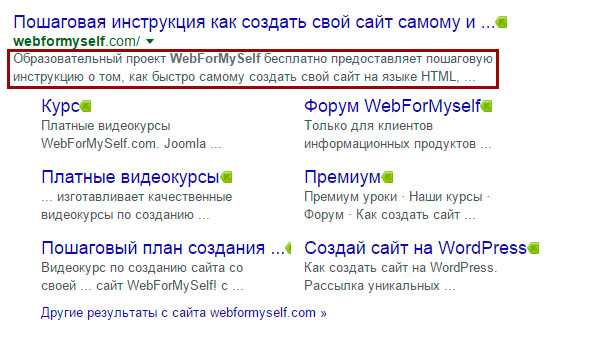 На самом деле, разделов много, начиная от настроек заголовков и заканчивая настройками веб-мастера и индексирования. Каждая из которых, уже максимально проработана, из-за периодического обновления и совершенствования самого плагина. Но все таки хочется отметить, что с недавних пор в плагин добавили настройки от Google, которые дают возможность подтверждать авторство публикуемых материалов на вашем сайте. Это происходит благодарю указанию вашего аккаунта в сети Google+. Таким образом, после подтверждения авторства опубликованного материала, подтягивается фотография непосредственного автора из Google+.
На самом деле, разделов много, начиная от настроек заголовков и заканчивая настройками веб-мастера и индексирования. Каждая из которых, уже максимально проработана, из-за периодического обновления и совершенствования самого плагина. Но все таки хочется отметить, что с недавних пор в плагин добавили настройки от Google, которые дают возможность подтверждать авторство публикуемых материалов на вашем сайте. Это происходит благодарю указанию вашего аккаунта в сети Google+. Таким образом, после подтверждения авторства опубликованного материала, подтягивается фотография непосредственного автора из Google+.
Итого, после внесения всех настроек, не забываем нажать кнопку Обновить. Теперь, после написания заметки или статьи, вам необходимо будет заполнять поля мета-тегами с description и keywords.
Как добавить метатеги в WordPress | Руководство
Знаете ли вы, почему вы читаете именно эту статью? Мы знаем!
Вы читаете это, потому что мы правильно добавили метатеги в этот блог. В результате вы могли найти его, когда вводили свой запрос в строку поиска. Ну или вы просто любите нас читать.)
В результате вы могли найти его, когда вводили свой запрос в строку поиска. Ну или вы просто любите нас читать.)
Итак, сегодня мы рассмотрим, что же такое эти метатеги, как правильно добавлять метатеги в WordPress и что они могут дать вашему сайту.
Дайте нам знать, если вам нужна помощь агентства поддержки веб-сайта Wishdesk WordPress. Мы поможем вам настроить ваш сайт быстро и по доступной цене.
Что такое метатеги?
Метатеги — это короткие тексты, короткие фрагменты HTML-кода, которые помогают поисковым системам понять вашу страницу и информацию на ней.
Соответственно, если правильно добавить метатеги в WordPress, то поисковые системы будут отображать вашу страницу для пользователей.
Иначе ваша страница затеряется среди тысяч других.
Добавление метатегов на сайт WordPress — один из самых важных методов SEO.
нажмите комбинацию Ctrl+U — чтобы увидеть метатеги страницы
Что такое пример метатега?
Сегодня мы хотим показать 6 основных типов метатегов, которые помогут вам максимально оптимизировать сайт:
- Метатег заголовка
- Описание метатега
- Метатег ключевого слова
- Альтернативный текст для метатегов
- Канонический метатег
- Метатег заголовка
Рассмотрим их подробнее и рассмотрим примеры метатегов на страницах.
Метатег заголовка
Теги заголовков являются наиболее часто используемыми метатегами на веб-страницах. Это именно то, что поисковые системы и пользователи видят в первую очередь. Заголовок должен быть коротким, четким и содержать главное ключевое слово.
Тег title выглядит следующим образом:
Метатег description — это краткое и ясное описание того, о чем страница. Метатег description — это то, что отображается прямо под метатегом title.
Метатег описания выглядит следующим образом:
Метатег ключевого слова
Метатеги ключевых слов — это ключевые слова, которые точно описывают то, о чем вы пишете. Чтобы найти ключевое слово страницы, вам нужно будет нажать Ctrl+U. После этого нужно найти строку, начинающуюся со следующих слов
Тег Alt — это теги, написанные для изображений, чтобы поисковые системы могли индексировать ваше изображение. То есть, даже если возникнут проблемы с загрузкой изображений, пользователи все равно смогут понять, что изображено на картинке.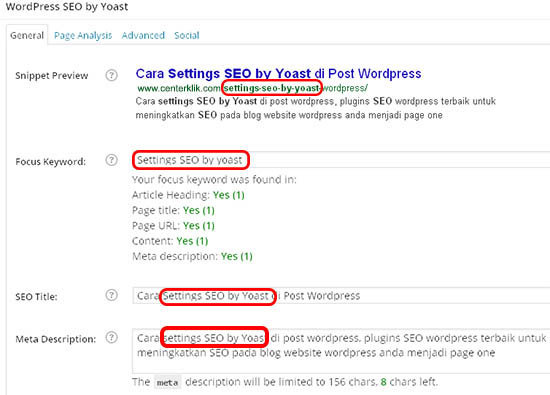
Тег Alt начинается с alt=»ВАШ АЛЬТЕРНАТИВНЫЙ ТЕКСТ»>
Канонический метатег
Тег Canonical следует добавлять, если у вас есть страницы, очень похожие друг на друга. Этот тег сообщает поисковым системам, что данная страница является главной. Тег Canonical записывается с использованием
Метатег заголовка
Тег заголовка (h2, h3…) — это заголовки, с помощью которых вы называете части главной страницы, страницы продукта, блога и т. д. Они также читаются поисковыми системами и повышают ваши шансы оказаться на первой позиции Google. Чтобы найти тег заголовка в html-коде, вам нужно ввести
,
или любой другой тег заголовка, который вы ищете.
Как метатеги помогают SEO в WordPress?
Метатеги важны для SEO ваших страниц, и это факт. Если бы метатеги ничего не значили, Google не стал бы говорить, что для того, чтобы сделать ваш сайт лучше оптимизированным для поисковых систем, рекомендуется прописывать заголовки, заголовки и метатеги вручную.
Сайты WordPress имеют массу возможностей, но вам нужно быть осторожным, чтобы не перегружать их различными плагинами. Вот почему добавление метатегов на страницу является обязательным, что поможет вам быстрее отображать ваши страницы в поисковой выдаче.
Как добавить метатеги h2-H6 в WordPress
Существует 3 возможных способа добавления тегов заголовков:
1. введите теги заголовков вручную
Вам просто нужно открыть текстовый редактор в WordPress и написать и выберите в нем h2-h6.
2. введите теги заголовков с помощью визуального редактора
Перейдите в визуальный редактор и просто создайте h2, h3 и т. д., используя 6 различных тегов заголовков.
3. создавать теги заголовков с помощью специального сочетания клавиш
Используя клавиатуру, нажмите Alt + Shift + Цифры 1,2,3 и т. д.
Как добавить метатеги описания и ключевого слова
Существует два основных способа добавить метатеги описания и ключевого слова в WordPress.
Использование плагина Yoast SEO
Добавление метатегов с помощью плагина Yoast SEO и других подобных плагинов SEO является наиболее распространенным способом.
Для добавления метатегов необходимо:
- установить плагин.
- добавьте ключевое слово и описательную цель после установки, нажмите «Страницы» > «Все» или «Сообщения» > «Все» > «Редактировать» > «Введите ключевое слово» > нажмите «Редактировать фрагмент» > введите метатег описания.
- Сохраните изменения.
Добавить метатеги вручную
Добавить метатеги вручную также несложно.
Чтобы добавить метатеги на сайт WordPress без плагинов, вам нужно:
1. Откройте файл header.php через файловый менеджер или SFTP
2. Найдите тег
3. Вам нужно написать властно помечайте такие «пробелы»
<Мета-имя = «ключевые слова» content = «ваши собственные ключевые слова» />
<Мета-имя = «описание» content = «ваше собственное мета-описание» />
4. Сохранить изменения.
Сохранить изменения.
Как добавить Альтернативный текст для мета-тегов
Для того, чтобы добавить альтернативный текст к изображению, вам достаточно настроить специальный плагин, описать изображение и добавить на сайт при публикации.
Как добавить метатег Canonical
Существует 2 основных способа добавить метатег Canonical на ваш сайт:
- добавить метатег Canonical через плагин Yoast
- добавить метатег Canonical через RankMath
7 лучших советов по созданию хороших метатегов
- Не перегружайте страницу метаданными
- Выберите четкие и правильные ключевые слова
- Добавьте короткие метаданные на свой сайт WordPress
- Добавить уникальные метатеги для каждой страницы
- Используйте ключевые слова в метатегах
- Избегайте пассивного залога
- Сделать их уникальными
Подводя итог
Добавление метатегов на сайт WordPress — это главное, что вы должны взять из этого блога. Мета-теги являются необходимым условием успеха вашего сайта. Надеемся, наш блог был для вас полезен.
Мета-теги являются необходимым условием успеха вашего сайта. Надеемся, наш блог был для вас полезен.
Если вам нужна помощь с добавлением метатегов на сайт WordPress, просто свяжитесь с агентством по разработке веб-сайтов Wishdesk.
Как добавить ключевые слова и метаописания в WordPress
Хотите правильно добавить ключевые слова и метаописания в WordPress?
Мета-ключевые слова и описания позволяют улучшить SEO-рейтинг вашего сайта. Это означает больше трафика, лидов и продаж для вашего бизнеса.
В этой статье мы покажем вам, как добавлять ключевые слова и метаописания в WordPress.
Зачем добавлять ключевые слова и метаописания в WordPress?
Ключевые слова и описания позволяют поисковым системам больше узнать о содержании ваших сообщений и страниц.
Ключевые слова — это важные слова или фразы, которые люди могут использовать для поиска вашего контента. Мета-описание — это краткое описание того, о чем ваша страница или пост.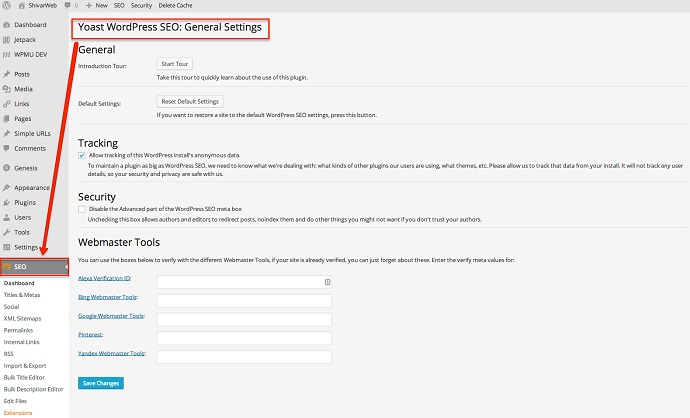
Мета-заголовок, описание и ключевые слова отображаются в результатах поиска Google:
Мета-ключевые слова и метаописания — это метатеги HTML. Они являются частью кода заголовка вашего сайта. Они не отображаются на вашей странице и не публикуются для посетителей. Однако поисковые системы и браузеры могут их использовать.
SEO-плагины WordPress упрощают добавление их из области администрирования WordPress для каждой публикации и страницы на вашем веб-сайте.
Насколько важны мета-ключевые слова и мета-описания для SEO?
Как и большинство пользователей WordPress, вы, вероятно, задаетесь вопросом, улучшит ли добавление мета-ключевых слов и мета-описаний ваш SEO-рейтинг WordPress.
Хотя поисковые системы точно не сообщают, какой вес они присваивают ключевым словам или описаниям, эксперты по SEO всегда рекомендуют добавлять правильное метаописание и ключевые слова для SEO-оптимизации на странице.
Метаописания широко используются поисковыми системами.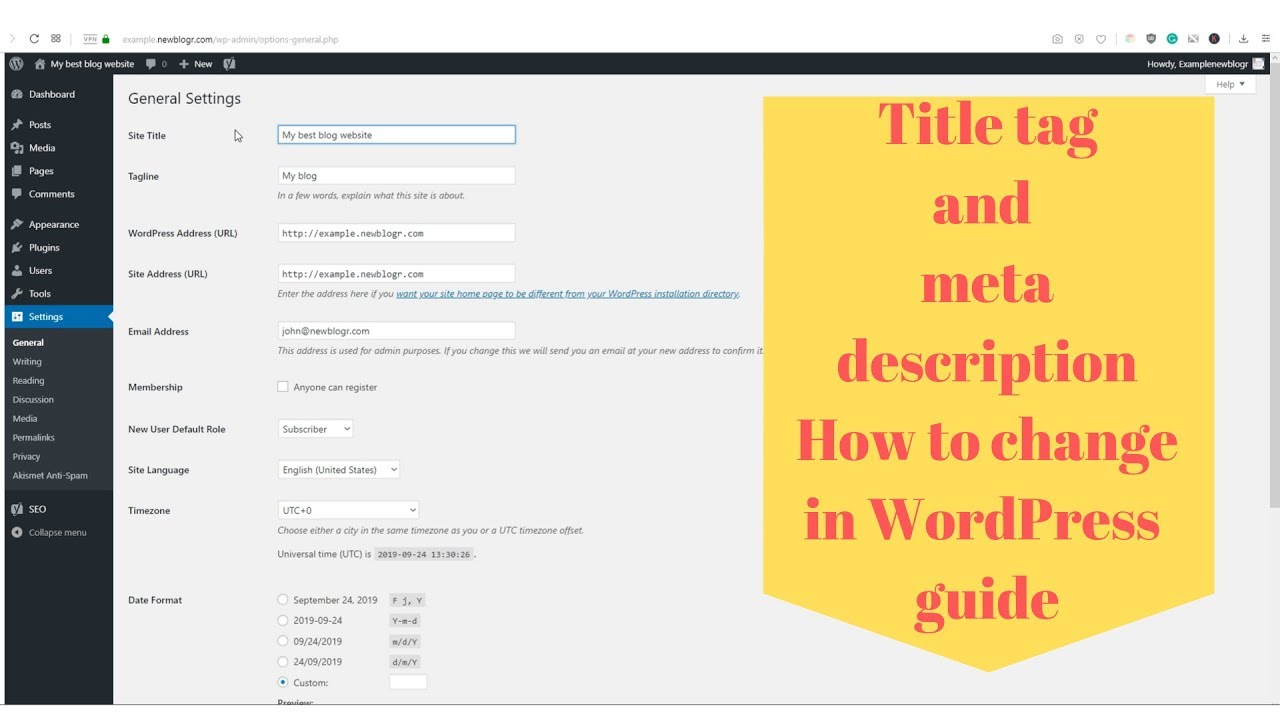 В результатах поиска Google они отображаются под заголовком вашего контента, а поисковый запрос выделен жирным шрифтом.
В результатах поиска Google они отображаются под заголовком вашего контента, а поисковый запрос выделен жирным шрифтом.
Эффективное метаописание побудит пользователей переходить по ссылке и читать ваш контент. И мы знаем, что хороший рейтинг кликов означает, что Google, скорее всего, повысит рейтинг вашего контента.
Теперь, когда дело доходит до мета-ключевых слов, большинство современных поисковых систем либо придают им очень мало значения, либо вообще не используют их. Основным исключением является российская поисковая система Яндекс.
Вместо этого поисковые системы предпочитают, чтобы вы добавляли целевые ключевые слова в заголовок, описание и по всему контенту. Вот почему SEO-плагины, такие как AIOSEO, имеют оценку TruSEO, которая помогает оптимизировать ваш контент для целевых ключевых слов и фраз.
Наши рекомендации по мета-ключевым словам и мета-описаниям
Мы рекомендуем добавлять мета-описание ко всем сообщениям и страницам на вашем сайте, включая главную страницу, страницы категорий и страницы тегов.
Примечание: Google настраивает описание на основе поискового запроса, поэтому он будет использовать ваше метаописание только время от времени. Тем не менее, все же стоит создать метаописание. Он будет появляться примерно в 30% поисковых запросов и может помочь вашему SEO.
Что касается мета-ключевых слов, вам решать, использовать их или нет. Они не навредят вашему сайту, но и особой пользы могут не принести.
При этом давайте посмотрим, как добавлять ключевые слова и метаописания в WordPress. Воспользуйтесь ссылками ниже, чтобы перейти к интересующему вас разделу:
- Установка и активация All-in-One SEO для WordPress
- Включение поддержки мета-ключевых слов в All-in-One SEO
- Добавление ключевых слов и метаописаний к вашим сообщениям и страницам WordPress
- Добавление ключевых слов и метаописания для вашей домашней страницы
- Добавление Ключевые слова и метаописания в архивы категорий и тегов WordPress
Как добавить ключевые слова и метаописания в WordPress (видеоурок)
youtube.com/embed/dfg_kdJ5o20?version=3&rel=0&fs=1&showsearch=0&showinfo=1&iv_load_policy=1&wmode=transparent» frameborder=»0″ allowfullscreen=»»/>Подписаться на WPBeginner
Если вы предпочитаете письменный учебник, продолжайте читать.
Установка и активация All-in-One SEO для WordPress
В этом уроке мы будем использовать All-in-One SEO (AIOSEO), который является лучшим SEO-плагином для WordPress на рынке. Он позволяет вам легко оптимизировать весь ваш сайт WordPress для улучшения SEO и поставляется с полным набором инструментов для развития вашего бизнеса.
Во-первых, вам необходимо установить и активировать плагин All in One SEO. Для получения дополнительной информации см. Наше руководство по установке плагина WordPress.
После активации All in One SEO проведет вас через простой мастер настройки. Просто следуйте пошаговым инструкциям, чтобы настроить все для вашего сайта. Кроме того, вы можете следовать нашему руководству о том, как правильно настроить All-in-One SEO для WordPress.
После завершения настройки просто нажмите кнопку «Завершить настройку и перейти к панели управления».
Включение поддержки мета-ключевых слов в All-in-One SEO
All-in-One SEO поставляется со встроенной поддержкой метаописания и ключевых слов. Однако функция мета-ключевых слов по умолчанию отключена. Это связано с тем, что многие поисковые системы не придают значения ключевым словам в своем рейтинге.
Чтобы включить его, перейдите к All in One SEO » Search Appearance » Advanced на панели инструментов WordPress.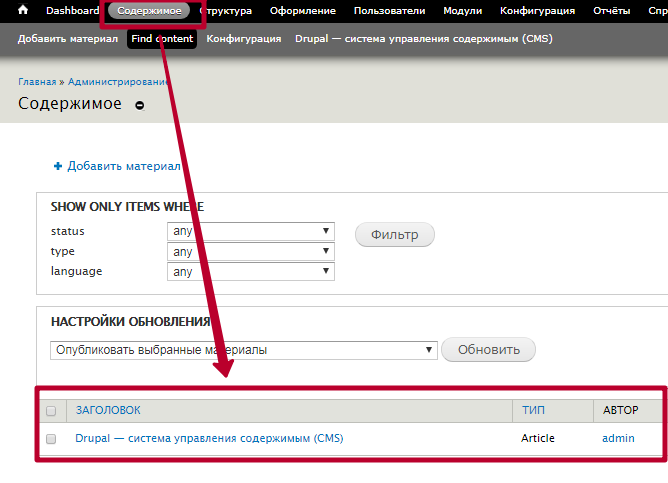 Затем переключите переключатель мета-ключевых слов с «Нет» на «Да».
Затем переключите переключатель мета-ключевых слов с «Нет» на «Да».
После включения мета-ключевых слов в WordPress вы увидите некоторые дополнительные параметры. Вы можете сгенерировать ключевые слова поста из его категорий и/или тегов. Кроме того, вы можете динамически генерировать ключевые слова в сообщениях блога и страницах архива.
Вам решать, хотите ли вы использовать эти автоматические опции или нет. Несмотря на это, вы всегда сможете вручную определить ключевые слова для каждого поста и страницы.
Не забудьте нажать кнопку «Сохранить изменения» внизу страницы, чтобы сохранить измененные настройки.
Добавление ключевых слов и мета-описаний к вашим сообщениям и страницам WordPress
Во-первых, вам нужно отредактировать сообщение или страницу, где вы хотите добавить свои мета-ключевые слова и мета-описание. AIOSEO работает как с редактором блоков WordPress, так и с классическим редактором.
Когда вы окажетесь на экране редактора контента, прокрутите вниз до поля «Настройки AIOSEO» под областью контента.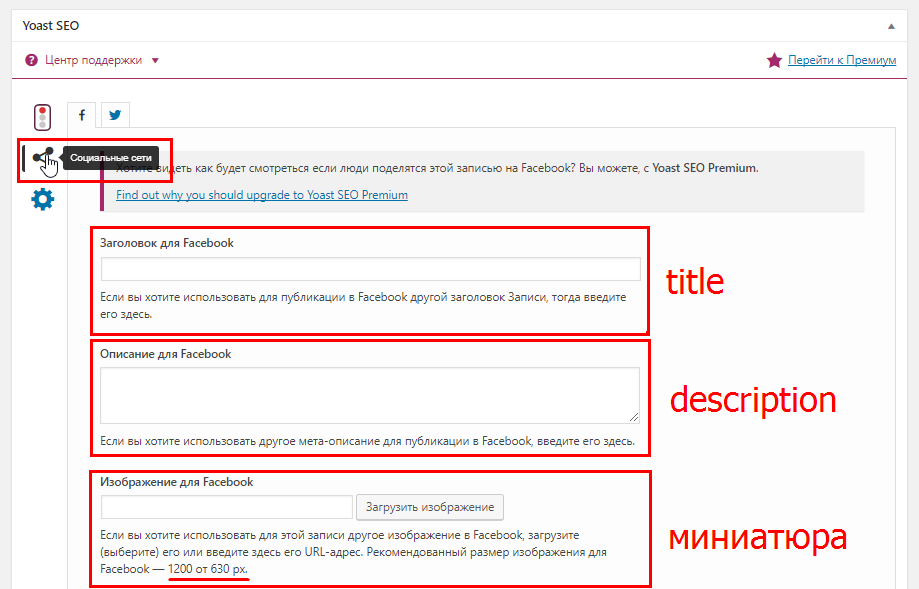
Добавление мета-описания к вашему сообщению или странице с помощью AIOSEO
Вы увидите название своего сайта и автоматически сгенерированное описание в виде фрагмента. Ниже вы увидите поле «Мета-описание».
Введите описание в поле «Мета-описание». All in One SEO сообщит вам, сколько символов вы использовали. Это важно, потому что Google будет показывать только 160 символов в результатах поиска.
Вы увидите, что предварительный просмотр фрагмента автоматически обновляется по мере ввода метаописания.
Когда вы закончите, просто сохраните или опубликуйте свой пост, чтобы сохранить изменения в мета-описании.
Использование динамических тегов All-in-One SEO в ваших мета-описаниях
При желании вы можете добавить теги в свое мета-описание. Те, которые All in One SEO предлагает по умолчанию, — это содержимое страницы и разделитель, но вы также можете добавить другие динамические теги.
Например, здесь мы добавили имя автора в наше метаописание.
Чтобы добавить тег, просто введите символ «#» в поле метаописания. Затем вы увидите раскрывающееся меню доступных тегов.
Добавление мета-ключевых слов к вашему сообщению или странице с помощью AIOSEO
Чтобы добавить мета-ключевые слова, вам нужно щелкнуть вкладку «Дополнительно» в настройках AIOSEO.
Просто введите ключевые слова и нажмите Enter после каждого. Важно использовать только те ключевые слова, которые имеют отношение к вашему контенту. Добавление нерелевантных ключевых слов не даст вам никаких преимуществ SEO.
Совет: Мета-ключевые слова полностью отделены от основного ключевого слова. Вы можете установить ключевое слово фокуса на вкладке «Общие», чтобы получать рекомендации по улучшению вашего контента. Ключевое слово focus не становится автоматически мета-ключевым словом для вашего поста или страницы.
Добавление ключевых слов и мета-описания для вашей домашней страницы
Вы также можете добавить мета-ключевые слова и мета-описание для домашней страницы вашего сайта в WordPress. Вот как это сделать с помощью All in One SEO.
Вот как это сделать с помощью All in One SEO.
Сначала перейдите к Search Appearance » Global Settings в панели администратора WordPress. Затем прокрутите вниз до раздела «Домашняя страница».
На этом экране вы можете легко ввести мета-описание и ключевые слова, точно так же, как для поста или страницы.
Все в одном SEO будет использовать ваш слоган в качестве мета-описания по умолчанию. Вы можете оставить это там или настроить.
Вы также можете щелкнуть другие параметры, чтобы добавить эти теги в свое метаописание. Кроме того, вы можете добавить различные теги, введя символ «#» в своем мета-описании, как описано выше.
Совет: Лучше использовать эти теги, чем вручную вводить название сайта, слоган или символ-разделитель. Это связано с тем, что ваше мета-описание будет автоматически обновляться, если вы позже внесете изменения в любое из них.
Убедитесь, что вы нажали кнопку «Сохранить изменения» внизу страницы после добавления мета-описания и ключевых слов.
Добавление ключевых слов и метаописаний в архивы категорий и тегов WordPress
Вы также можете добавлять ключевые слова и описания к страницам архивов категорий и тегов.
Во-первых, вам нужно посетить страницу Сообщений » Категории
Далее прокрутите страницу категории вниз до поля «Настройки AIOSEO». Здесь вам просто нужно ввести мета-описание для вашей категории. Опять же, вы можете использовать теги All in One SEO, если хотите.
Чтобы добавить ключевые слова, просто щелкните вкладку «Дополнительно», как для любой записи или страницы.
Прежде чем двигаться дальше, убедитесь, что вы сохранили изменения в своей категории.
Ваше мета-описание и ключевые слова теперь будут использоваться для страницы категории, которая является архивом сообщений в этой категории.
Вы можете повторить процесс, чтобы добавить мета-ключевые слова и описания к тегам вашего блога и другим страницам архива настраиваемых таксономий.